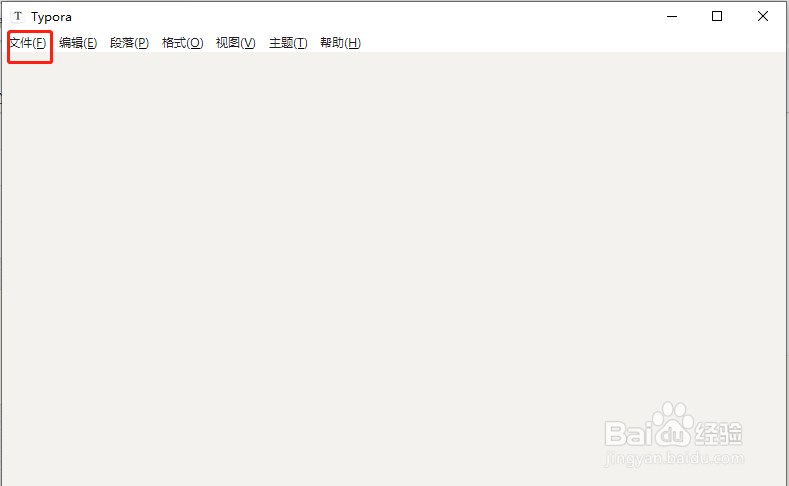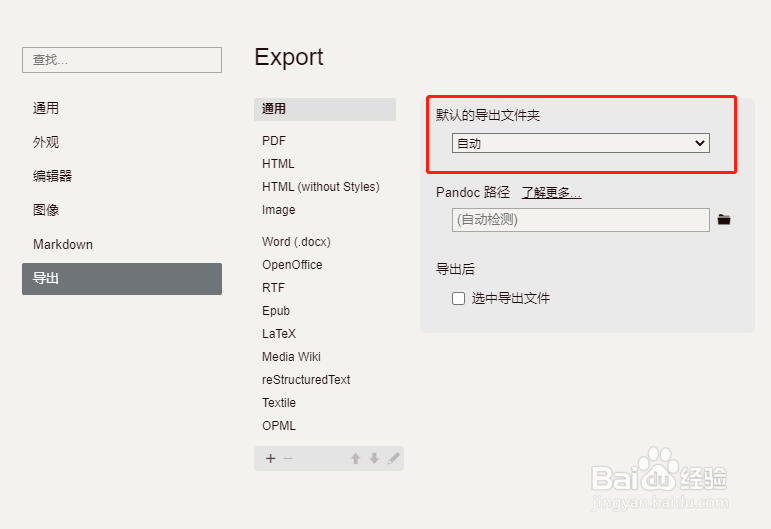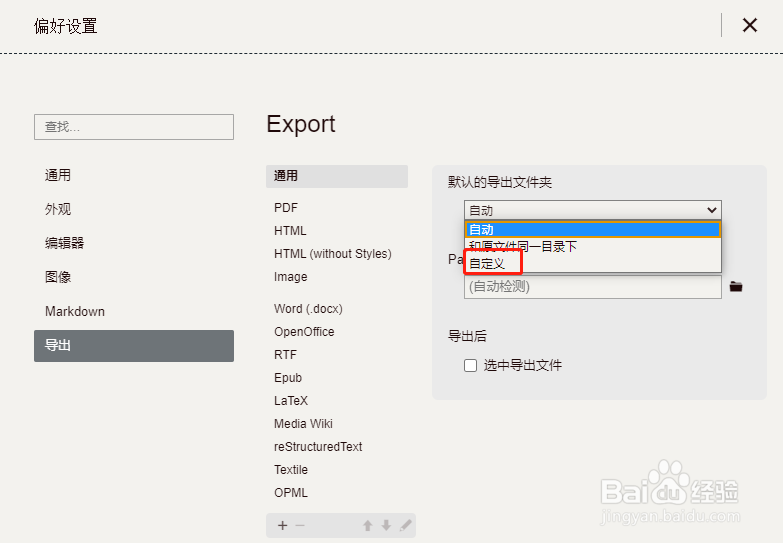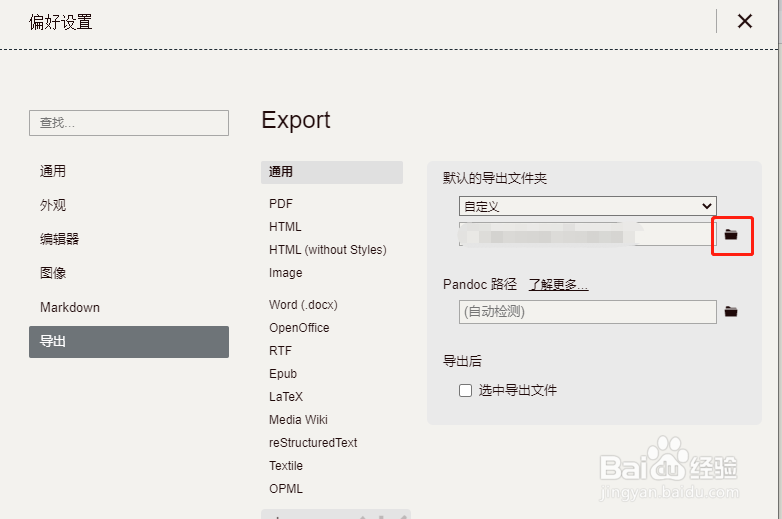Typora怎样设置自定义导出文件夹
1、首先打开Typora,如下图,点击界面导航栏上面的文件选项
2、弹出如下图界面,选择偏好设置选项,点击打开
3、打开如下图界面,选择导出选项,点击打开
4、打开如下图界面,选择界面中的默认导出文件夹选项,点击下方的下拉框
5、打开如下图界面,选择自定义选项,点击打开
6、打开如下图界面,点击打开界面中文件夹图标
7、打开如下界面,选择导出的文件夹,然后点击选择文件夹按钮返回
8、返回后,就可以看到自定义导出文件夹已经设置好了,如下图
9、到此,Typora设置自定义导出文件夹已经完成了。
声明:本网站引用、摘录或转载内容仅供网站访问者交流或参考,不代表本站立场,如存在版权或非法内容,请联系站长删除,联系邮箱:site.kefu@qq.com。
阅读量:94
阅读量:61
阅读量:58
阅读量:31
阅读量:43